„Free Office 6“.0 buvo paleistas! Jei naudojate senesnę versiją ir džiaugiatės išbandę naujas funkcijas, dabar gali būti puikus laikas įdiegti naujovinimą. Šiame straipsnyje apžvelgsime visus skirtingus būdus, kaip vartotojai gali naujovinti į naujausią „Libre Office“ versiją.
Norėdami „Libre Office“ atnaujinti į naujausią versiją, turite paleisti „Ubuntu“, „Debian“, „Arch Linux“, „Fedora“, „OpenSUSE“, įdiegę bendrąjį dvejetainį failą, naudodami „Snap“ paketus arba „Flatpaks“.
Ubuntu

„Free Office 6“.0 turėtų būti gabenami su naujausia „Ubuntu“ versija (18.04), todėl puikus būdas įsigyti naująją versiją būtų sekti atnaujinimo kelią balandžio 17 d. Nenori taip ilgai laukti? Pirmiausia patikrinkite naujinimų tvarkyklę Ubuntu. Norėdami jį patikrinti, paspauskite klaviatūros „Windows“ klavišą, įveskite „atnaujinti“, spustelėkite atnaujinimo tvarkytuvę, kad atidarytumėte.
Norėdami įdiegti visus naujausius savo kompiuterio atnaujinimus, naudokite „Ubuntu“ atnaujinimo įrankį. Kai viskas bus atnaujinta, atidarykite terminalo langą ir pridėkite oficialų „Libre Office“ PPA.
sudo add-apt-repository ppa:libreoffice/ppa
Naudojant tinkamas atnaujinimas komanda, mes galime nurodyti Ubuntui įtraukti į sistemą naują „Libre Office“ PPA.
sudo apt update
Dabar, kai yra naujasis EEPS, grįžkite į„Ubuntu“ atnaujinimo įrankis ir dar kartą patikrinkite, ar nėra atnaujinimų. Nauja „Libre Office“ versija (6.0) turėtų pasirodyti kaip atnaujinimas. Įdiekite atnaujinimus naudodami „Ubuntu“. Arba naudokite tinkamas atnaujinimas.
sudo apt upgrade
Debian
„Debian Stable“ pristato „Libre Office“, bet viskaspaprastai yra gana pasenę ir dėl to, kaip veikia „Debian“, labai mažai tikėtina, kad nauja versija bus rodoma jūsų kompiuteryje kaip atnaujinimas. Jei norite „Libre Office 6.0“ naudoti savo „Debian Linux“ kompiuteryje, turėsite atlikti šiuos veiksmus.
Pirmiausia pašalinkite senąją „Libre Office“ versiją, įtrauktą į „Debian“.
sudo apt-get remove libreoffice-*
Kai sena „Office Suite“ versija bus išjungta„Debian“ versiją, eikite į „Libre Office“ svetainę ir įsigykite 6.0 versiją. Yra 64 bitų ir 32 bitų DEB paketai. Kai atsisiuntimas baigsis, naudokite terminalą Kompaktinis diskas į atsisiuntimo katalogą.
cd ~/Downloads
Nors „Libre Office“ atsisiuntėme „Debian“ paketo formatu, vis tiek turime tvarkyti „Tar“ archyvą. Naudokite šią komandą norėdami išskleisti „Libre Office 6.0“ archyvą.
tar -xvzf LibreOffice_*_Linux_x86-64_deb.tar.gz
Viską ištraukę, panaudokite Kompaktinis diskas perkelti terminalą į aplanką „DEBs“.
cd LibreOffice_*_Linux_x86-64_deb/ cd DEBS
Galiausiai naudokite dpkg įrankis „Libre Office 6.0“ diegimui pradėti.
sudo dpkg -i *.deb
„Arch Linux“
Atsižvelgiant į tai, kad „Arch Linux“ yra moderniausio stiliaus „Linux“ paskirstymas, jau turėtumėte 6.0 versiją. Jei dėl kokios nors priežasties to nepadarote, naudokite šią komandą naujovinti.
sudo pacman -U libreoffice-fresh
Ar jo neįdiegėte? Norėdami ją įdiegti, naudokite „Pacman“ paketo įrankį.
sudo pacman -S libreoffice-fresh
„Fedora“ ir „OpenSUSE“
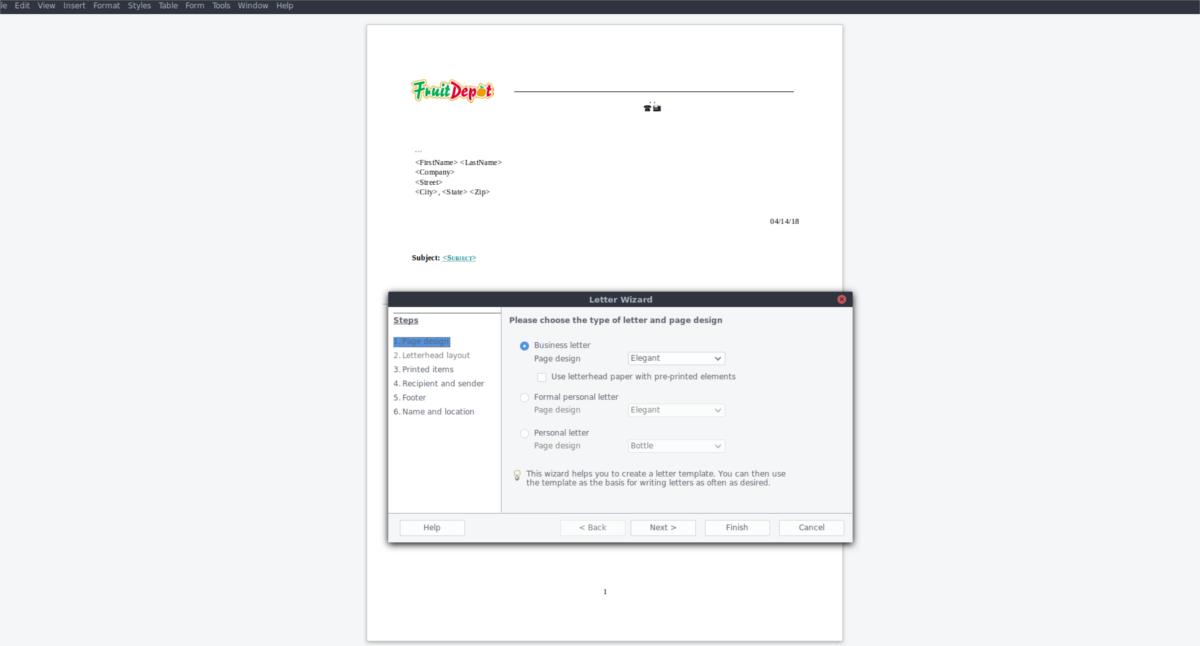
Šiuo metu „Fedora“ vartotojai turi prieigą tik prie5.4 versija. Norėdami atnaujinti „Office Suite“ versiją iki 6.0, atlikite šiuos veiksmus. Pirmiausia atsisiųskite naujausius „Libre Office 6.0“ RPM. Galimos 64 bitų ir 32 bitų versijos. Atsisiuntę iš savo kompiuterio pašalinkite „Libre Office“ versiją.
„Fedora DNF“
sudo dnf remove libreoffice-*
Suse Zypper
sudo zypper remove libreoffice-*
Pastaba: „OpenSUSE“ vartotojai taip pat nedvejodami vykdykite šias instrukcijas.
Tada ištraukite RPM archyvą.
cd ~/Downloads tar -xvzf LibreOffice_*_Linux_x86-64_rpm.tar.gz
Naudojimas Kompaktinis diskas, įveskite RPM aplanką.
cd LibreOffice_*_Linux_x86-64_rpm cd RPMS
Norėdami įdiegti „Libre Office 6.0 RPM“ failus, naudokite paketo įrankį.
„Fedora DNF“
sudo dnf install *.rpm
Suse Zypper
sudo zypper install *.rpm
„Snap“ paketas
„Snap“ paketai yra puikus būdas atnaujinti programinę įrangąiki šiol, ypač todėl, kad kūrėjai turi tik sudėti daiktus „Snap“ parduotuvėje, o vartotojui nereikia nieko daryti. Jei naudojate „Libre Office“ naudodami „Snap from Snapcraft“, galėsite lengvai naujovinti į 6.0 versiją. Norėdami atnaujinti, atidarykite terminalą ir paleiskite akimirksniu atnaujinti komanda. Ši komanda neveikia ir atsisiunčiamos naujos kompiuteryje pateiktų įrašų versijos.
sudo snap refresh
Ši komanda turėtų būti automatiškai atnaujinta į naujausią „Libre Office“ versiją. Jei taip nėra, apsvarstykite galimybę iš naujo įdiegti „Libre Office“ spragtelėjimą, kad sena versija būtų paversta naujesne.
sudo snap remove libreoffice sudo snap install libreoffice
„Flatpak“
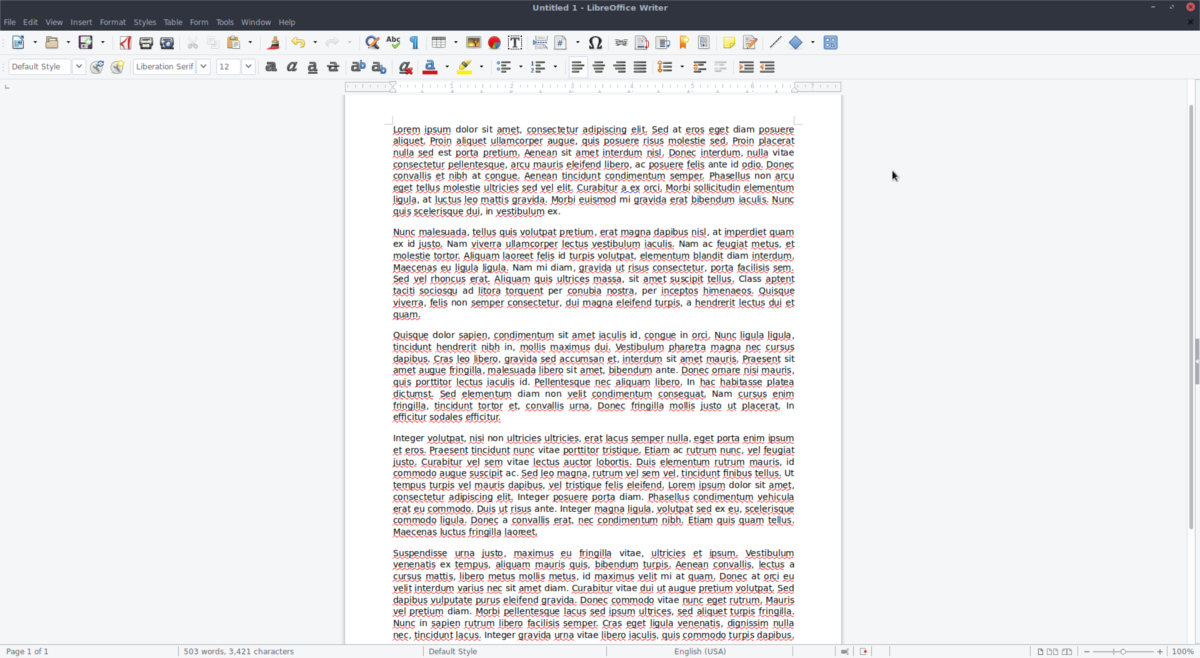
Kartu su „Snaps“ „Flatpak“ yra puikus naudojimo būdasNemokama įstaiga. Visais programinės įrangos atnaujinimais rūpinamasi plėtojant, o vartotojui nereikia jaudintis. Norėdami gauti „Libre Office“ 6.0 versiją, tiesiog atnaujinkite „Flatpak“ ir įdiekite naujinimus.
flatpak update
Vykdant šį naujinimą turėtų būti įdiegta nauja „Libre Office 6.0“ versija. Jei jis neveikia, iš naujo įdiekite jį naudodami:
flatpak uninstall flathub org.libreoffice.LibreOffice flatpak install flathub org.libreoffice.LibreOffice
Dvejetainis
„Libre Office“ naudojimas „Linux“ naudojant atsisiunčiamą versijądvejetainis? Jei ieškote naujausios versijos, turėsite ją atsisiųsti ir įdiegti rankiniu būdu. Atminkite, kad šis „Libre Office“ naudojimo būdas yra labai nuobodus. Apsvarstykite galimybę įdiegti per „Flatpak“ arba „Snaps“.













Komentarai